كيف تبيع بطاقات هدايا WooCommerce في متجرك عبر الإنترنت؟
نشرت: 2020-06-16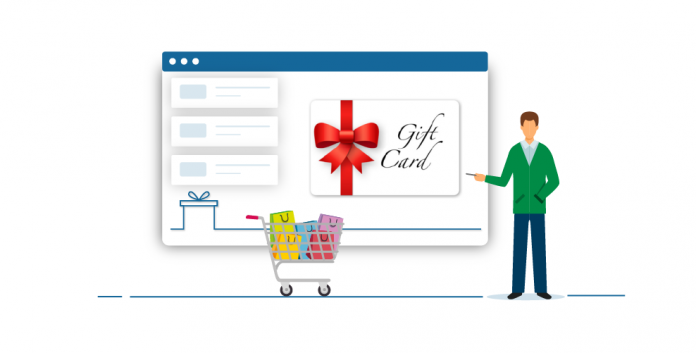
آخر تحديث - 8 يوليو 2021
بطاقات الهدايا من WooCommerce هي المفضلة لدى المستهلكين. امنح المستهلكين فرصة حصرية لمنح قسائم هدايا لأحبائهم باستخدام المكوّن الإضافي لبطاقة هدايا WooCommerce.
عادةً ما ينجذب الأشخاص إلى الهدايا مثل الإضافات الصحيحة لبطاقات هدايا WooCommerce التي يمكن أن تجلب المزيد من الزيارات إلى متجرك.
في الوقت الحاضر ، يفضل حوالي 60 ٪ من العملاء بطاقات هدايا WooCommerce على الآخرين.
لمساعدتك في مهمتك ، سنوضح لك كيفية إنشاء بطاقات هدايا WooCommerce وتطبيقها باستخدام أفضل مكون إضافي لبطاقات الهدايا لـ WooCommerce ، Gift Press.
ما هي بطاقة هدايا WooCommerce؟
بطاقة الهدايا هي بطاقة ائتمان / خصم مسبقة الدفع مثل المنتج الذي توفره متاجر التجارة الإلكترونية لإرضاء المستهلك. يشتري العملاء بطاقات هدايا WooCommerce هذه في المناسبات الخاصة لإرسالها إلى أحبائهم.
توجد قيمة معينة في بطاقات هدايا WooCommerce ، بحيث يمكن للمستلم استخدامها لإجراء الطلب في المتجر المحدد. تعد بطاقات الهدايا وسيلة فعالة لتعزيز ولاء العملاء وثقتهم.
هل يحتاج متجرك إلى تمديد بطاقة هدايا WooCommerce؟
نعم ، يحتاج متجرك إلى ملحق بطاقة هدايا WooCommerce لأن بطاقة الهدايا تفيد كلاً من العميل ومالك المتجر. من خلال تقديم بطاقات الهدايا ، يمكنك تعزيز التفاعل مع عملائك وجذب عملاء جدد في وقت واحد.
يعد المكون الإضافي GiftPress لـ WooCommerce أحد هذه الأدوات التي يمكن أن تساعدك في إنشاء بطاقات الهدايا وبيعها وإدارتها في متجر WooCommerce الخاص بك. لديها نظام بيئي من الميزات مثل ،
- تواريخ انتهاء صلاحية فريدة لبطاقات الهدايا.
- قوالب بطاقات هدايا مصممة مسبقًا ومخصصة.
- خيارات تصميم بطاقات الهدايا البديهية.
- حدد مواعيد تسليم فريدة لبطاقات الهدايا.
- أرسل رسالة بطاقة هدايا مخصصة من WooCommerce.
- يمكن أن تدعم عملات متعددة.
- أرسل بطاقات هدايا مخصصة.
- قم بإنشاء بطاقات هدايا بنقرة واحدة.
- لوحة تحكم تعرض رؤى بطاقة الهدايا الخاصة بك.
GiftPress هي واحدة من أفضل المكونات الإضافية لبطاقات هدايا WooCommerce التي يمكنك إضافتها في متجرك إذا كنت ترغب في تعزيز الثقة والولاء.
كيف يمكن لمتجرك الاستفادة من بطاقات الهدايا؟
تجلب بطاقات هدايا WooCommerce مجموعة من الفوائد لمتجرك ، وخاصةً ولاء العملاء. يعد العملاء المخلصون أمرًا بالغ الأهمية لمتجر WooCommece لأنهم يحققون استقرارًا في الإيرادات ويمكنهم أيضًا عرض متجرك لعملاء جدد من خلال مشاركة بطاقات الهدايا الخاصة بهم.
أظهرت دراسة حديثة أن حوالي 70٪ من العملاء الذين تلقوا بطاقات الهدايا استمروا في إنفاق 40٪ أكثر من القيمة الفعلية لبطاقة الهدايا وبالتالي زيادة مبيعاتك تلقائيًا.
الجانب الأكثر إرضاءً في تقديم بطاقات الهدايا هو أن هؤلاء المستلمين دائمًا ما يعودون إلى المتجر لإجراء عمليات شراء متكررة.
كيف تبيع بطاقات هدايا WooCommerce في متجرك عبر الإنترنت؟
GiftPress for WooCommerce هو مكون إضافي قوي لبطاقة هدايا WooCommerce يتيح لك إنشاء بطاقات الهدايا وإدارتها بسلاسة. باستخدام هذا المكون الإضافي ، يمكنك إنشاء قسيمة هدايا WordPress في بضع دقائق وإرسالها تلقائيًا.
الآن دعونا نلقي نظرة على عملية التثبيت ،
الخطوة 1 - قم بتسجيل الدخول إلى مسؤول WordPress الخاص بك وانتقل إلى لوحة القيادة → المكونات الإضافية
الخطوة 2 - انقر فوق "إضافة جديد"
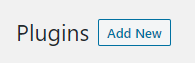
الخطوة 3 - ابحث عن GiftPress للمكوِّن الإضافي WooCommerce ،
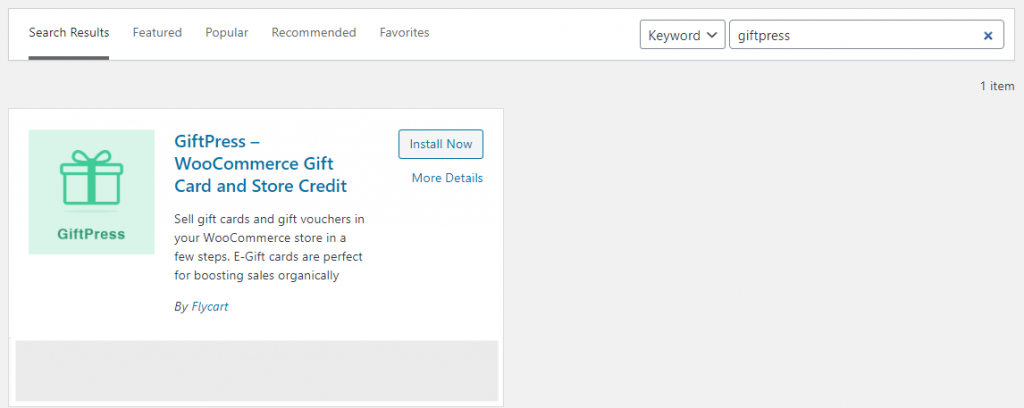
الخطوة 4 - تثبيت وتفعيل البرنامج المساعد
يمكنك أيضًا إضافة المكون الإضافي يدويًا إلى متجرك عن طريق تنزيل المكون الإضافي لبطاقة هدايا GiftPress WooCommerce من مستودع WordPress.
تقوم هذه العملية بتثبيت "الإصدار المجاني" من هذا المكون الإضافي. إذا كنت ترغب في فتح المزيد من ميزات هذا المكون الإضافي مثل جدولة بطاقات الهدايا ، وإنشاء بطاقات هدايا بشكل جماعي ، وبطاقات الهدايا الإضافية التي تريد ترقيتها إلى الإصدار المحترف من GiftPress for WooCommerce .
الآن بعد أن قمت بتثبيت المكوّن الإضافي لقسيمة هدايا WordPress. لنلقِ نظرة على كيفية إنشاء بطاقات الهدايا.
إنشاء بطاقات هدايا باستخدام المكون الإضافي WooCommerce Gift Press
اتبع هذه العملية التسلسلية لإنشاء بطاقات هدايا WooCommerce.
انتقل إلى WooCommerce → GiftPress - بطاقات الهدايا
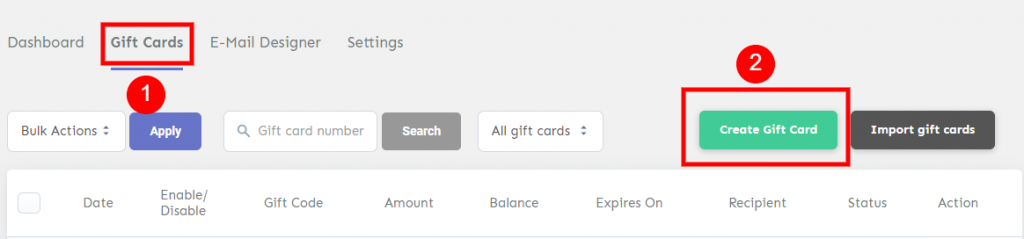
ستنتقل إلى صفحة تفاصيل بطاقة الهدايا ، وأدخل التفاصيل المطلوبة ، ثم انقر فوق إنشاء.
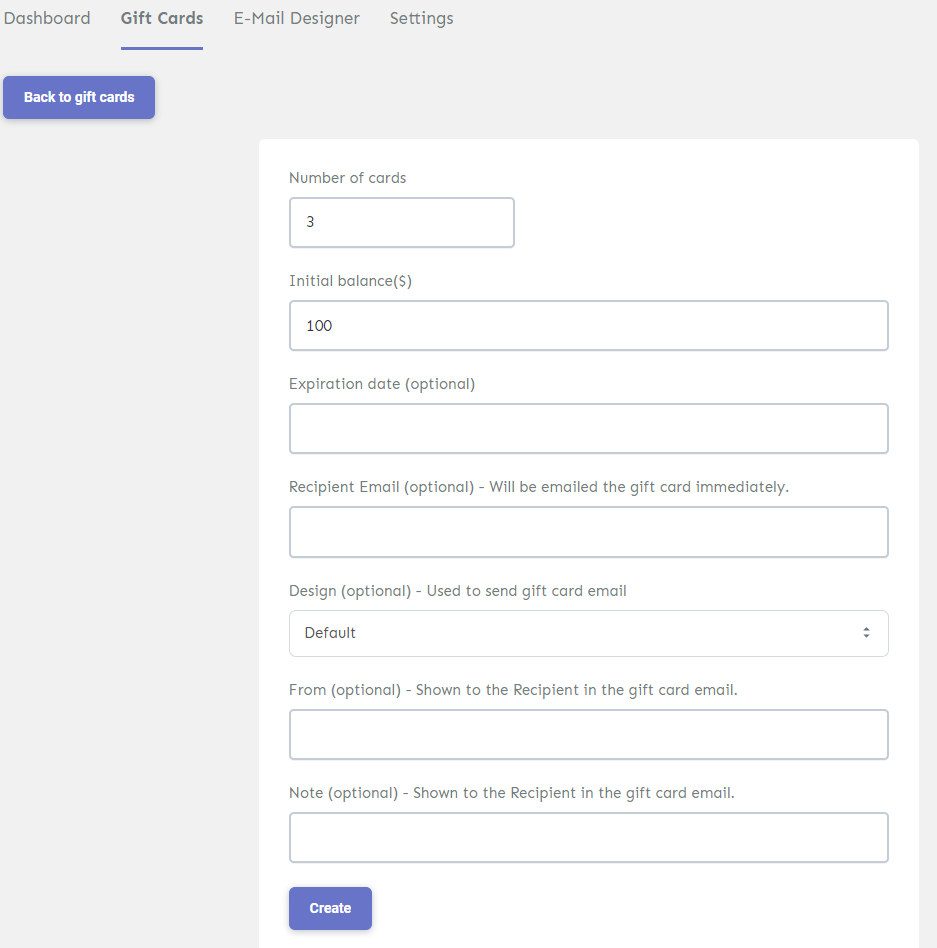
في هذه الحالة ، أدخلنا الرقم "3" في حقل عدد البطاقات ، لذلك سيتم إنشاء 3 بطاقات هدايا.
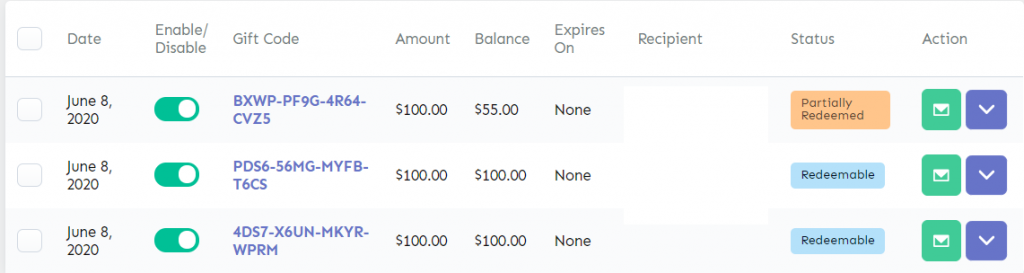
إذا كنت ترغب في عرض نشاط بطاقة الهدايا ، فما عليك سوى النقر فوق رمز الهدية.

إذا كنت ترغب في تغيير رصيد بطاقة الهدايا ، يمكنك القيام بذلك هنا وأيضًا يمكنك إضافة ملاحظة مخصصة إذا كنت ترغب في ذلك. أحد الجوانب المثيرة للاهتمام في المكوِّن الإضافي لقسيمة هدايا WordPress هو أنه يمكنك إنشاء قسائم هدايا متعددة في وقت واحد.
تطبيق بطاقات هدايا WooCommerce
يعد تطبيق بطاقات الهدايا على عربة التسوق الخاصة بك أمرًا سهلاً ، فكل ما عليك فعله هو إدخال رمز الهدية في مربع "تطبيق بطاقة الهدايا".
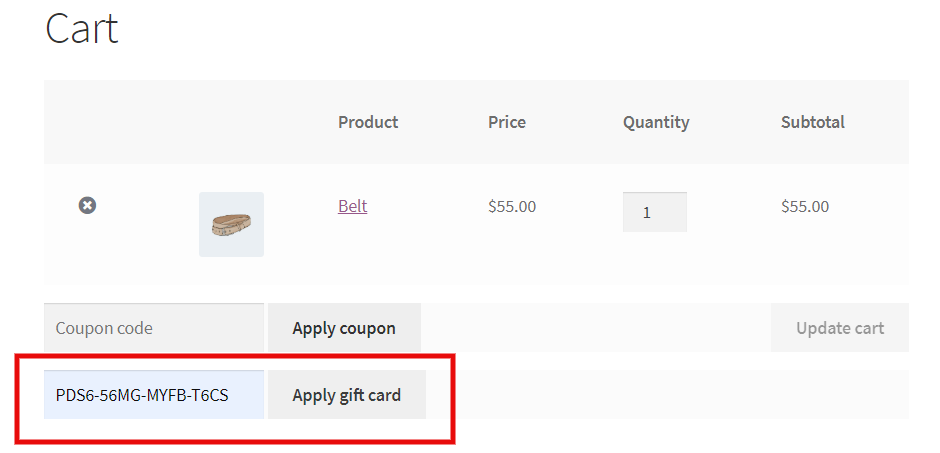
بمجرد تطبيق بطاقة الهدية الخاصة بك ، يجب أن تكون عربة التسوق الخاصة بك بالقيمة المخصومة هكذا.
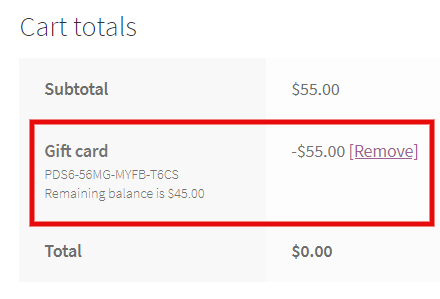

يمكنك أن ترى بوضوح القيمة المخصومة في إجمالي سلة التسوق. انظر ، هذا هو مدى سهولة إنشاء وتطبيق بطاقات الهدايا باستخدام أفضل مكون إضافي لبطاقات الهدايا لـ WooCommerce.
إهداء بطاقات الهدايا عبر البريد الإلكتروني
بعد إنشاء بطاقات الهدايا الخاصة بك ، إذا كنت ترغب في إرسالها إلى عملائك ، فيمكن القيام بذلك بنقرة واحدة بسيطة.

انقر فوق رمز نوع صندوق البريد وستتم مطالبتك من خلال نافذة مثل ،
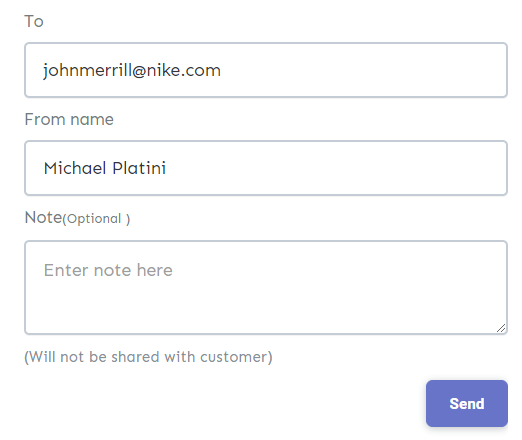
في هذه القائمة ، أدخل عنوان البريد الإلكتروني للمستلم وانقر فوق "إرسال" لإرسال بطاقة الهدايا إلى عميلك الذي يمكنه استردادها لاحقًا عند الشراء.
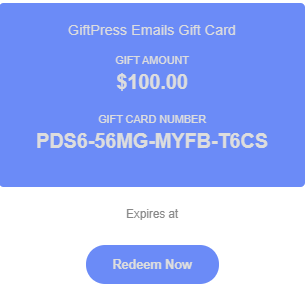
هذه هي الطريقة التي ستظهر بها بطاقة الهدايا في البريد الإلكتروني للمستلم ، عند النقر فوق "استرداد الآن" ، سيتم إعادة توجيههم إلى متجرك حيث يمكنهم استرداد بطاقة الهدايا.
إنشاء منتج بطاقة هدايا في متجر WooCommerce الخاص بك
يمكنك إنشاء منتج بطاقة هدايا باستخدام المكون الإضافي GiftPress لـ WooCommerce.
انتقل إلى المنتج → إضافة جديد
اذكر اسم المنتج وحدد "بطاقة الهدايا" من القائمة المنسدلة لبيانات المنتج.
أدخل مبلغ منتج بطاقة الهدايا جنبًا إلى جنب مع التفاصيل الضرورية وانقر فوق نشر.
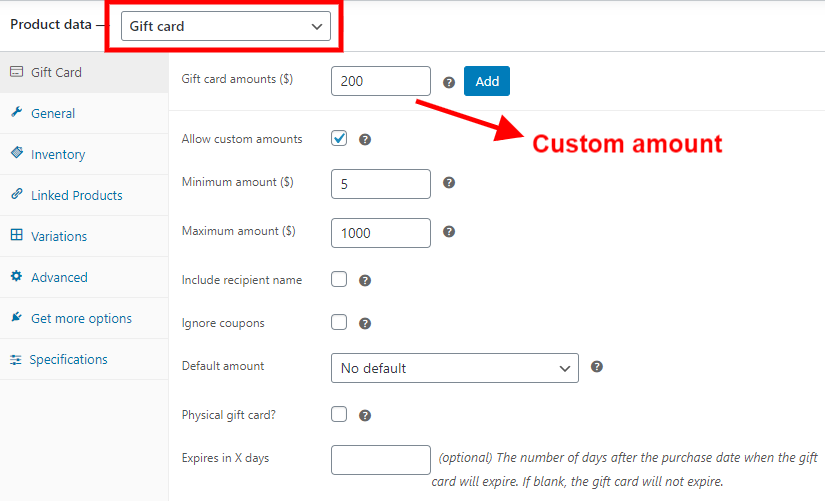
بمجرد نشر منتج بطاقة الهدايا الخاصة بك ، ستتم إضافة منتج بطاقة الهدايا إلى متجرك.
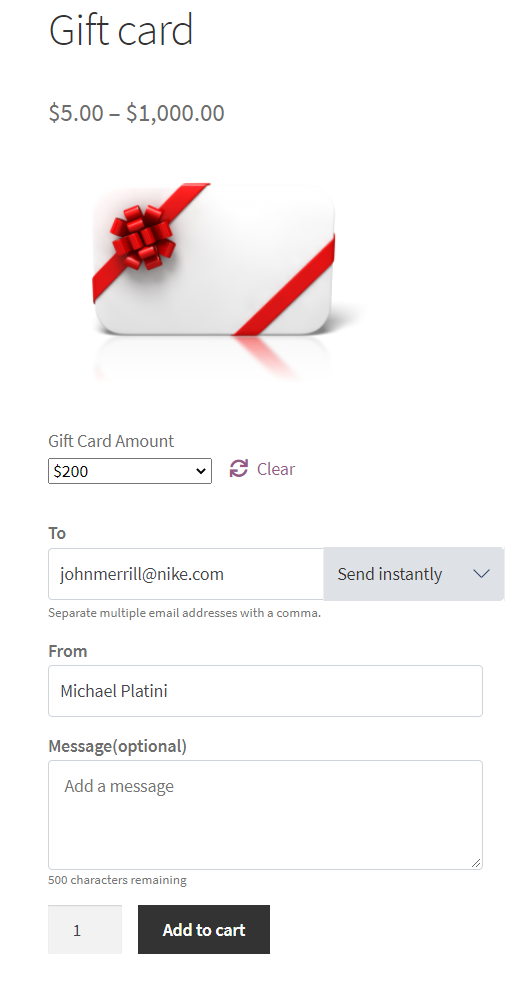
يمكنك أيضًا إضافة مبلغ مخصص ضمن قسم مبلغ بطاقة الهدايا ، ثم أدخل عنوان بريد المستلم ثم انقر فوق "إضافة إلى عربة التسوق" لإرسال منتج بطاقة الهدايا إلى العميل.
كيفية تخصيص رسائل البريد الإلكتروني الخاصة بـ GiftPress؟
الميزة المميزة لهذا البرنامج المساعد هي أداة تخصيص البريد الإلكتروني والتي يمكن استخدامها لتخصيص بريدك الإلكتروني كما تفضل.
انتقل إلى WooCommerce → GiftPress-Gift Cards
انقر فوق "رسائل البريد الإلكتروني" ثم انقر فوق "تخصيص" في النموذج الذي تريد تغييره.
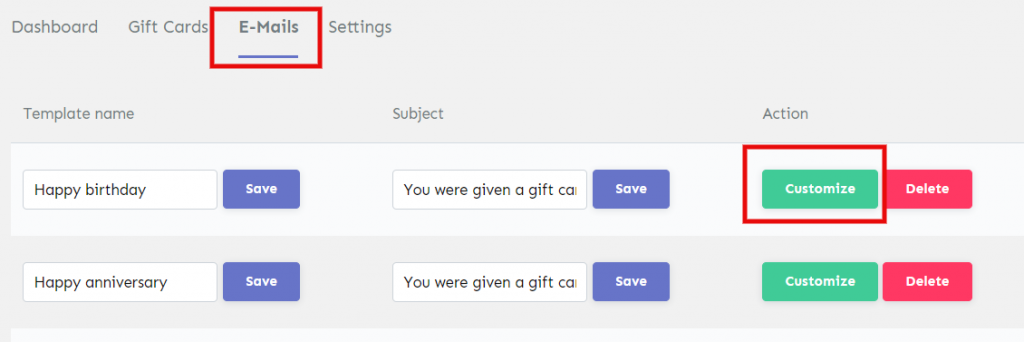
سيتم فتح صفحة تصميم القالب حيث يمكنك تخصيص بريدك الإلكتروني ويمكنك أيضًا تصميمه لأجهزة متعددة في نفس مربع الحوار والنقر فوق "نشر".
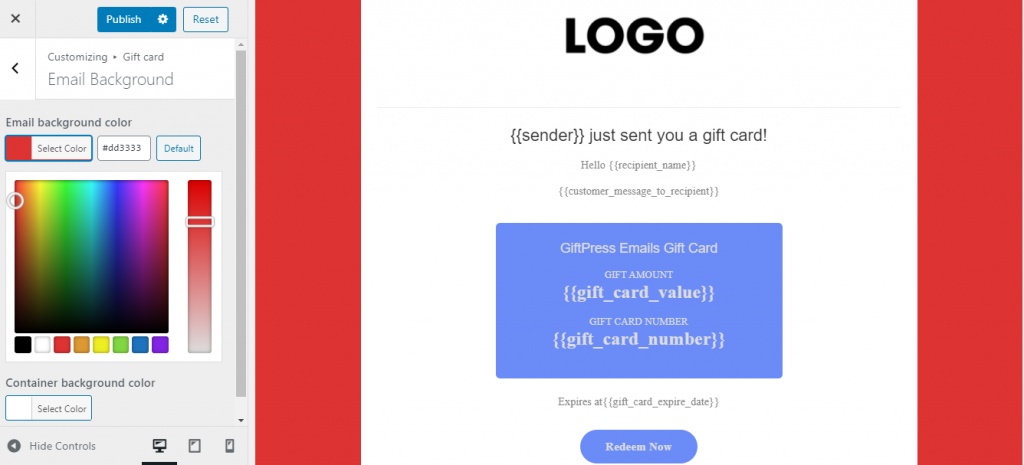
بعد النقر فوق "نشر" ، انتقل إلى Products → Add New.
أدخل اسم المنتج واختر بيانات المنتج كبطاقة هدايا وأدخل التفاصيل المطلوبة.
هنا يمكنك تحديد تصميم البريد الإلكتروني.

الآن ، عند شراء بطاقة الهدايا ، سيعتمد البريد الإلكتروني الذي تتلقاه على ما قمت بتصميمه.
هل يمكننا التحقق من رصيد بطاقة الهدايا لدينا؟
نعم ، التحقق من رصيد بطاقة الهدايا الخاصة بك بعد إنشائها وتطبيقها أمر بسيط للغاية.
قم بتمكين المكون الإضافي GiftPress وانتقل إلى الصفحة ← جميع الصفحات ← رصيد بطاقة الهدايا.
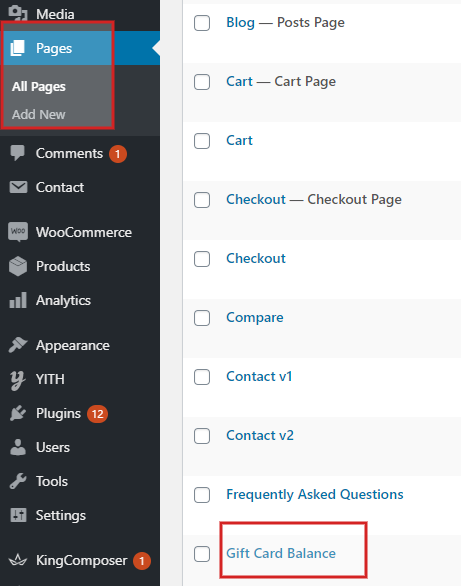
ستتم مطالبتك بصفحة تبدو كالتالي ،

يجب عليك إدخال رقم بطاقة الهدايا الخاصة بك واختيار "التحقق من الرصيد" ، وسيتم عرض رصيد بطاقة هدايا WooCommerce.
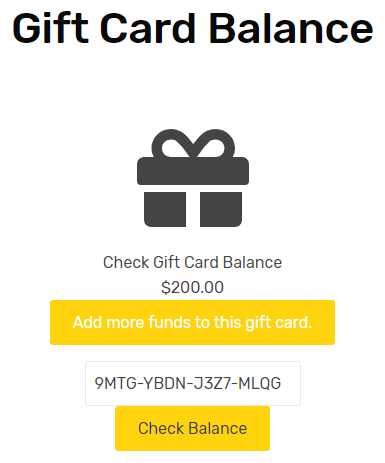
تم عرض رصيد بطاقة الهدايا لرقم بطاقة الهدايا المحدد.
عندما يقوم العميل باسترداد بطاقة الهدايا الخاصة به ، فسيتم عرض رصيد بطاقة الهدايا الخاصة به في إجمالي سلة التسوق الخاصة به.
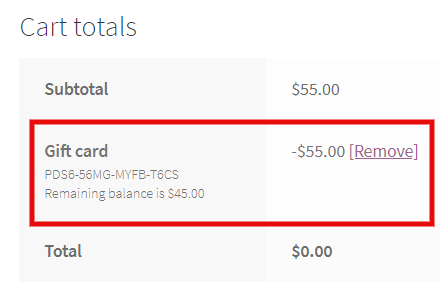
بصفتك مالك متجر ، يمكنك أيضًا التحقق من رصيد وحالة بطاقة هدايا معينة في لوحة معلومات GiftPress.

يمكنك أيضًا عرض أنشطة بطاقة الهدايا من خلال النقر على رمز الهدية ومعرفة الطلب الذي تم استرداد قيمة بطاقة الهدايا له ويمكن أيضًا التحقق من الرصيد المتبقي.
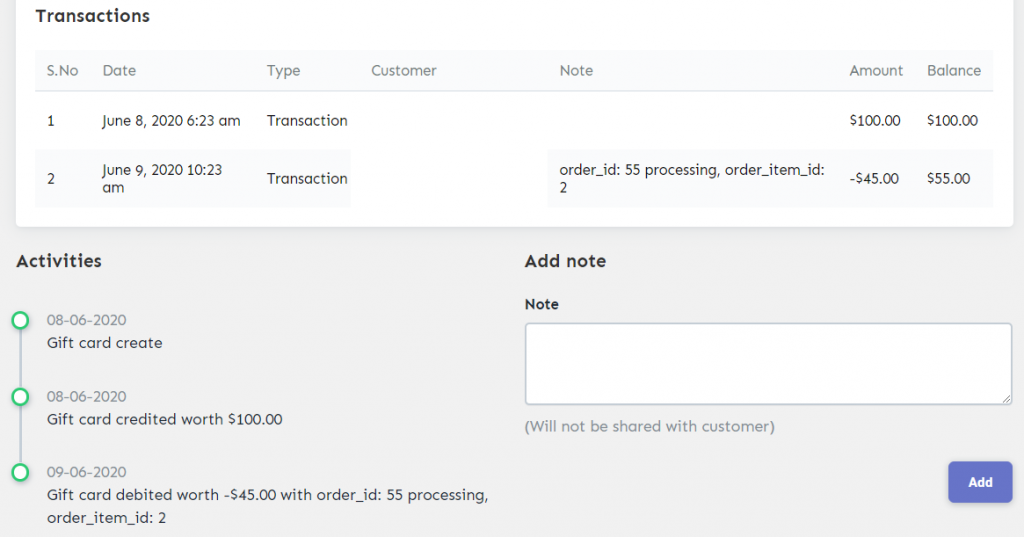
سيكون رمز الهدية غير صالح بمجرد استرداد قيمة بطاقة هدايا WooCommerce بالكامل.
تغليف
تتميز بطاقات هدايا WooCommerce بالمرونة في الاستخدام ولهذا السبب يفضل العملاء بطاقات الهدايا أكثر من أي خيارات أخرى. يمكن أن تساعدك بطاقات الهدايا في بناء تفاعل أفضل مع عميلك مما يزيد من تحويلات مبيعاتك.
أردنا أن نوضح لك مدى سهولة إضافة مكون إضافي لبطاقة هدايا WooCommerce في متجرك ولهذا السبب قمنا بصياغة هذه المقالة لإرشادك حول كيفية إنشاء بطاقات هدايا WooCommerce وبيعها وإدارتها باستخدام أفضل مكون إضافي لبطاقة هدايا WooCommerce ، GiftPress لـ WooCommerce.
قم بتثبيت هذا المكون الإضافي لقسيمة هدايا WordPress في متجرك وابدأ في بيع بطاقات الهدايا الخاصة بك في بضع دقائق حتى يتمكن عملاؤك من مشاركتها مع أصدقائهم في المناسبات الخاصة.
قراءة متعمقة
- أفضل ملحقات WooCommerce لإنشاء بطاقات هدايا وتخزين أرصدة.
- أفضل ملحقات خصومات WooCommerce.
